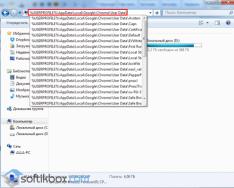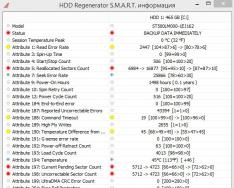Ek HDD Regenerator 2011'i kullanarak bir diski nasıl yenileyeceğinizi size göstereceğim. Ek Crystal Disk Info programını kullanarak sabit sürücümü yeniden yükledim. Böyle bir sorunla karşı karşıyayım.
Bildiğiniz gibi diskimde aşırı atanmış sektörler, kararsız sektörler ve hatalı sektör değişiklikleri ortaya çıktı.
Size HDD Regenerator 2011'i kullanarak bir diski nasıl yenileyeceğinizi göstereceğim.
HDD Regenerator 2011 programını seviyoruz (ücretsiz). S.M.A.R.T. diskini kullanma Program bilgileri ayrıca diskimin ölmekte olduğunu gösteriyor. Diskteki tüm dosyaların bir kopyasının alınması tavsiye edilir (Verileri hemen yedekleyin).

Videoda gösterdiğim gibi sabit sürücünüzün çerçevesini ters çevirin.
1. Bozuk sektörleri güncellemek için bir flash sürücü oluşturun.
Bozuk diski güncellemek amacıyla programı kullanmak için, güvenli bir şekilde indirmek ve disk taraması yapmak ve bozuk sektörleri güncellemek amacıyla flash sürücüyü dikkatlice tarayın. Bunun için en az 1 GB boyutunda bir flash sürücüye ihtiyacınız var.
Diskin arızalı bölümlerini doğrudan Windows (XP/Vista/7/8) altında yenilemeye çalışırsanız, Disk kullanımda olduğundan Sabit Sürücü 1'e özel erişim sağlanamıyor seçeneğini görürsünüz. Sabit sürücüye erişimi reddetmek mümkün değildi, bu nedenle parçalar galip geldi.

Program menüsünün başına dönüp tuşuna basıyoruz Zavantazhuvalna USB Flaş, bozuk sektörleri güncellemek için bir flash sürücü oluşturmak için.


Bir anlaşma gördüm Hata meydana geldi! Önyüklenebilir yenileme flaşı başarısız oldu! Vinikla merhameti! Güncellenen flash sürücü oluşturuldu.

Şimdi flash sürücüyü biçimlendiriyoruz ve içindeki tüm verileri siliyoruz. Saldırı Flaş boyutu indirimi.
Flash sürücüdeki tüm veriler silinecek ve flash sürücü yeniden biçimlendirilecektir. Tamam'a basıyoruz.

USB Flash sürücüyü seçin ve Tamam'a basın.

Hazır. Artık diskteki bozuk sektörleri güncellemek için bir flash sürücümüz var. Program bilgisayarınızı hemen yeniden başlatmanıza izin veriyor mu? Evet'e basmak. Konuşmadan önce sorun daha da ciddi - SSD diskini istatistiklerde kullanabilirsiniz.

2. BIOS'ta yedekleme seviyesinden sonraki ilk yere yedek flash sürücüyü yükleyin.
Şimdi bilgisayarınız açıldığında F2 veya del veya F10 veya en başta belirtilen tuşa basarak BIOS'a gidin.

Samsung dizüstü bilgisayarımda BIOS'a ulaşmak için F2 tuşuna basmam gerekiyor.


İlginizi çekebilecek tüm cihazlar burada gösterilmektedir. Önceliğim şu şekilde:
1. USB HDD: WD My Passport 0743
2. HDD IDE'si: ST500LM000-1EJ162
3. IDE CD'si: TSSTcorp CDDVDW TS-L633A
8. USB HDD: SanDisk Cruzer Blade
Harici sabit sürücüden değerli bilgileri okumaya ve aramaya başladığında, bulunamazsa dahili sabit sürücüye gidin, bulunamazsa DVD sürücüsüne, ardından flash sürücüye gidin. Ve flash sürücüden çalınan bilgileri arayabilmeniz için onu yüklemeniz gerekir.

Flash sürücüyü seçin ve ilk sıraya yükseltmek için F6 tuşuna basın.

Hazır. Artık en önemli bilgiler flash sürücüde hemen mevcut olacak.


Bilgisayarı yeniden dekore ediyoruz.
3. HDD Regenerator 2011'i kullanarak bozuk sektörleri güncelleme
Artık flash sürücülere takıntılıyız. Bilgisayara bağlı diskler burada görüntülenir. Sahibim
Bu 1 disk basitçe 2 parçaya bölünmüştür. O zaman bir tane daha seçiyoruz. 2 sayısını (klavyede yazılan) girin ve Enter tuşuna basın.

Başlangıç olarak, diskte kaç tane bozuk sektör bulunduğunu belirlemek için ileri tarama gerçekleştirilir. Klavyede 1 sayısını çevirip Enter tuşuna basıyoruz.

1. Sektör 0'ı başlatın. Sektör 0'dan başlayın.
2. Son İşleme Devam Edin. Ön işlemi güncelleyin.
3. Başlangıç/Bitiş Sektörlerini Manuel Olarak Ayarlayın. Koçan ucu sektörünü manuel olarak takın.
Taramaya diskin sıfır (cob) sektöründen başlayalım. Klavyede 1 sayısını çevirip Enter tuşuna basıyoruz.

Bozuk ve pis sektörlerin aranması ve aranması başladı.

Yaklaşık bir saat sonra yapılan ön tarama, diskte bozuk ve hasarlı sektörlerin bulunduğunu ortaya çıkardı.

1 yıl 48 gün sonra ileri tarama sonucu verdi ve diskte 46'dan fazla bozuk sektör bulunduğunu gösterdi. Kokular B - kötü harfiyle belirtilir. Ayrıca diskte (124) gecikmeler tespit edildi, kokular D - gecikme harfiyle belirtildi.
1. Taranan sektörleri listeleyin. Taranan sektörlerin listesi.
2. Bu oturum sektörlerini listeleyin. Bu oturuma ilişkin sektörlerin listesi.
3. Tüm sektörleri listeleyin. Tüm sektörlerin listesi.
4. Sürücü Haritası istatistiklerini temizleyin. Disk istatistiklerini temizle.
Taranan sektörlerin akışına bir göz atalım. Klavyede 1 sayısını çevirip Enter tuşuna basıyoruz.

Eksen taşıyor. Buna hayret ederek listeden çıkmak için tuşuna basıyoruz.


1. Ön tarama (bozuk sektörleri göster). İleri tarama (bozuk sektörleri göster)
2. Normal Tarama (onarımlı / onarımsız). Normal tarama (güncellemeli/güncellemesiz)
3. Sürüm Bilgisi. Sürüm hakkında bilgi.
4. İstatistikleri Göster. İstatistikleri göster.
Artık kötü sektörleri yeniden incelemenin ve yenilemenin zamanı geldi. Klavyede 2 sayısını yazın ve Enter tuşuna basın.

1. Tarayın ve onarın. Skanuvati ve vipraviti.
2. Tarayın, onarmayın (bozuk sektörleri gösterin). Tarayın, ancak doğru değil (bozuk sektörleri gösterin).
3. Tüm projeleri belirli sınırlar dahilinde düzenleyin (kötü değilse). Aralıktaki tüm bozuk sektörleri yenileyin (fena değil).
Klavyede 1 sayısını çevirip Enter tuşuna basıyoruz.

1. Sektörleri Tara 0. Sektör 0'dan başlayın.
2. Son İşleme Devam Edin. Kalan işlemi yenileyin.
3. Başlangıç/Bitiş Sektörlerini Manuel Olarak Ayarlayın. Koçanı/uç sektörü manuel olarak takın.
Son olarak diskin bozuk sektörlerini sıfır sektörden tarayıp güncelleyelim. Klavyede 1 sayısını çevirip Enter tuşuna basıyoruz.

Sektörlerin taranması ve yenilenmesi başladı. Bu, diskin boyutuna ve bozuk sektörlerin sayısına bağlı olarak birkaç saat (birkaç güne kadar) sürebilir. Veya bu yeni taramayı bitirebilir ve birkaç gün sonra bile devam edebilirsiniz. Flash sürücü, ilerlemenizi sıkışıp kaldığınız güncel yere kaydedecektir.

2 yıl sonra ilerleme %45 oranında tamamlandı ve diskteki 140 bozuk sektör tespit edilerek güncellendi.

8 yıl sonra ilerleme %55'e ulaştı ve diskteki 827 bozuk sektör tespit edilip güncellendi.

Yaklaşık 20 yıl sonra ilerleme %56'ya ulaştı ve diskteki 5753 bozuk sektör tespit edilerek güncellendi. Ve sağ elini kullanan canavar ortaya çıktı ve Arayüz HANG-UP'ı yazdı! BIOS'u uyumlu IDE moduna ayarlayın! Arayüz donmuş! BIOS'u tam IDE modunda yükleyin. Ancak BIOS'umda IDE modu yok. Dizüstü bilgisayarım var ve SATA modu yok. Bu bir program çünkü Sabit sürücünün bu modda çalışması önemlidir, ancak gerçekte değil. Sabit diskimde o kadar çok kötü sektör var ki tüm yenileme süreci kapanıyor ve çöküyor olabiliroooooooooooooooooooooooooooooooooooooooooooooooooooooooooooooooooooooooooooooooooooooooooooooooooooooooooooooooooooooooooooooooooooooooooooooooooooooooooooooooooooooooooooooooooooooooooooooooooooooooooooooooooooooooooooooooooobu sabit diskimde kötü sektörler var!

ESC tuşuna basarak işlemi yarıda kestim. Ve Windows'u kurduktan sonra, yeni diskin davranışını ayarladıktan sonra fark edilir derecede daha hızlı hale geldi ve sarkmaya daha az eğilimli hale geldi. Ertesi gün flash sürücüyle tekrar ilgilenmeye başladım ve diski güncellemeye devam ettim.
Ana program menüsüne dönüyoruz.
1. Ön tarama (bozuk sektörleri göster). İleri tarama (bozuk sektörleri göster)
2. Normal Tarama (onarımlı / onarımsız). Normal tarama (güncellemeli/güncellemesiz)
3. Sürüm Bilgisi. Sürüm hakkında bilgi.
4. İstatistikleri Göster. İstatistikleri göster.
Kötü sektörlerin taranması ve güncellenmesine devam edildi. Klavyede 2 sayısını yazın ve Enter tuşuna basın.

1. İşleme devam edin. İşleme devam edin.
2. İstatistikleri göster. İstatistikleri göster.
3. Başlangıç/bitiş sektörlerini değiştirin. Koçanı/uç sektörü değiştirin.
4. Modu değiştirin. Düzenleme modu.
5. Programdan çıkın. Programlardan çıkın.
Mevcut sektörlerin güncellenmesi süreci devam etmektedir. Klavyede 1 sayısını çevirip Enter tuşuna basıyoruz.

Süreç her kesintide aynı yerden devam eder.

Çıkarma işlemi sonucunda %60'a ulaşan diskteki 8342 bozuk sektör tespit edildi ve güncellendi.

Bir saat sonra süreç donmaya başladı ve 10.001 sektör yeniden başlatıldı. Geldiğinizde Drive'ın hazır olmadığını yazmıştınız! Disk hazır değil!
Ancak yine, ölüm anında bilinen diskin kendi sorunu ve diskteki diske dönüşen alan, basitçe% 100 hasar görür ve ölü olarak asılı kalır ve öfkelenir, bunun sonucunda yalnızca bilgisayar kapatılır. ve açıldı.

Sonuç olarak istatistikler, çok sayıda bozuk sektörün bile olduğunu gösterdi, ancak diskin donduğu sektörlere ulaşsa bile onları geri yükleyemedi.

Daha sonra denerseniz diskteki bozuk kesimleri taramaya ve güncellemeye devam edin. Program, diskin hazır olmadığını yazdı, bilgisayarı yeniden başlatın ve işleme devam etmeyi deneyin.

Diskin bir sonraki sektörüne geçişin sonunda disk tamamen kilitlendiğinde sorunun kendisi budur. Sonra onu geri yüklemeye çalışmadım (çok fazla saat sürdü ve artık diskimi geri yüklemenin mümkün olmadığını düşünüyorum, yalnızca kusurlu (ölü kısmı) bir bütün olarak güçlendirerek boyutunu kesmek veya sabit disk boyutunun değişmesi) Verileri yeni kopyaladım. Yeni bir sabit disk satın alsam iyi olur. 1500 ruble için dizüstü bilgisayarlar için sabit diskler takın. Prensip olarak pahalı değildir ve bunu karşılayabilirsiniz.
4. Torbalar
Öncelikle yeni bir disk satın alın, Raja onu yenilemeye çalışın. Ve başka bir neden yoksa yeni bir tane satın alın. Ayrıca, ana sürücüdeki tüm bilgileri periyodik olarak kopyaladığınız başka bir sabit sürücüyü kullanmayı da asla unutmayın.
Emin olmak için sabit sürücünüzde kusur olup olmadığını kontrol edebilir ve bozuk sektörleri güncelleyebilirsiniz.
Melodili bir şekilde, erken ve net bir şekilde deriyle birlikte kayboluyor - sanki bir USB sabit sürücüyü kaybetmişim gibi.
Nerede acele edilmeli ve sadece ıslık çalınmalı dantel Dizüstü bilgisayarın USB soketinden (sık sık olduğu gibi).
İşe geliyorum, HDD'yi bağlıyorum ve boş.
Tabii ki panik yapmayın.
Öncelikle müstehcen kuralını hatırlamamız gerekiyor: Taşıdığınız bilgiler üzerinde ne kadar az manipülasyon yaparsanız, bilgilerinizin güncellenme şansı o kadar artar. Hiçbir şeyi kopyalamanıza, kopyalamanıza veya silmenize gerek yoktur.
Farklı belirtiler olabilir. hastalıklar cihazınız: belirli klasörler/dosyalar kayboluyor, kopyalama sorunları var, sistem sizden cihazınızı formatlamanızı istiyor, vb.
Elbette cilt sorunları bireysel bir yaklaşım gerektirmeden önce, test için bir dizi farklı araca/programa sahip olmak önemlidir.
Dizüstü bilgisayarlarımda, ev ve iş bilgisayarlarımda ve taşınabilir HDD'lerimde, gerektiğinde kullanışlı olabilecek ana yazılımın bulunduğu klasörü her zaman saklarım. Tabii ki, sabit disklerle çalışmak için stokta birkaç programım ve verileri güncellemek için yazılımım vardı.
Örneğin, aşağıdakiler: EASEUS Partition Master, Norton Partitionmagic, PartitionManager, Active File Recovery, Error Repair Professional, HDD Regenerator, HDDScan, Raxco PerfectDisk, R-Studio, Recover4all.
Aramaya fırsatım olmadan önce EASEUS Bölümleme Yöneticisiі Norton Partitionsihirli. Persha, diğerinin maliyetsiz versiyonundan pratik olarak daha hafiftir.
Programlar dosyanın varlığını gösterdi ancak dosya sisteminin türünü belirlemek imkansızdı.
Görsel program arayüzü:
Öncelikle ihtiyacımız olan dosya sistemini basitçe formatlayabiliriz ve ardından çalışan sabit diski yeniden oluşturacağız, çünkü orada kayıtlı hiçbir önemli bilgi yoktu, bu yüzden formatlamayı kaybettim, bu da diskin yenilenmesi için radikal bir yöntem olarak. robotik zhortkogo.
Ne yazık ki, tüm programların test edilmesine ilişkin ekran görüntüleri yok, ancak sonuç olarak programları sıraladıktan ve bir yıl boyunca çeşitli forumları okuduktan sonra ağdan başka bir küçük yardımcı program indirdim - deneme diski.
Programın arayüzü İngilizcedir, ancak arkadaşlar, eğer biraz teknik İngilizce istiyorsanız, bunun bir önemi yok.
“Tick” yöntemini kullanarak bu programa girerken:
1) Işını yönlendirmemiz gerekip gerekmediğini seçiyoruz. Bana gerek yok. 
3) Bölüm tablosunun türünü seçin. Tercihim Intel'dir. 
4) Daha sonra cihazımızda yapılabilecek işlemlerin bulunduğu menüye geçiyoruz. 
4.1 Bölümlerin temel yapısının analizi ve mevcut bölümlerin araştırılması: 
4.2 Ek bölüm - Dosya sistemi için yardımcı programlar: 
4.3 Disk geometrisi: 
4.4 Bizim için anahtar bölüm " MBR Kodu". Öncü sektörün yeniden kaydedilmesi.
"Ana Önyükleme Kaydı" - Golovna Zavantazhuvalna Kaydı, sabit sürücüdeki ilk fiziksel sektör (512 bayt boyutunda).
Kudi yaklaşık olarak şöyle sesleniyor:
Gerekli diski seçme – Sektörleri doğrulayın – MBD'yi Yeniden Yaz – Önyükleme sektörünü yeniden yazın.
Bu durumda bıyıklarımı yeniden tanıttım. Dişi disk tüm verilerle birlikte koçan çalışma pozisyonuna dönmüştür.
Daha sonra bu konsol yardımcı programının gerekli yazılımın bulunduğu klasörlere kopyalanması ücretsiz değildir.
Benden önce işyerindeki meslektaşım çılgına dönmüş ve elektrik kesintisinden sonra hayranlığını kaybetmiş olan bilgisayara hayran kalmıştı.
Benim aktivitelerim:
Bunu başka bir bilgisayara bağladım:Sistem diski temizler, aksi takdirde yeni bir girişe gitmeye çalışırsanız disk formatlanmaz ve sizden formatlamanızı ister.
Silinen veya bozuk dosyaları güncellemeye yönelik programları denediyseniz:
Birkaç program (örneğin R-Studio) tüm klasörleri ve dosyaları bulmayı başardı, ancak daha sonra bunları çarpık bir şekilde güncelledi - belge açılmadı. Program, diskin bir FAT dosya sistemine sahip olduğunu açıkça belirtti.
Pershe scho, diskin görüş alanına (önyükleme sektörü) verilen tüm hasarlardan dolayı shvidshe'yi düşünerek uyudu.
Kötü sektörlerin doğrulanması ve düzeltilmesi nedeniyle HDD Regenerator programını tamamen devre dışı bıraktık.
Yarayı gösterdikten sonra " ölümün mavi ekranışuna benzer bir mesajla: "yeni eşyalarla veya yazılım güvenliğiyle çakışma."
Sabit sürücüyü çıkarmaya çalıştıktan sonra, anakarttaki pili çıkarın, BIOS parametrelerini sıfırlayın ve güvenli modda banal ayarlar da dahil olmak üzere bir dizi başka manipülasyon yapın. Hiçbir şey yardımcı olmadı.
Her şey eskisi gibi: Sistem çalışıyor ama girmiyor.
Daha sonra, sessiz olanlara benzer bir dizi manipülasyon üzerinde çalıştıktan, USB-HDD'nizi güncellerken çalıştıktan ve bir meslektaşının bilgisayarında 10 dakika çalıştıktan sonra kendine takıntılı hale geldi.
Çin flash sürücüsü
Yakın zamanda Çin'den 32 GB'lık bir flash sürücü satın aldım ve arızalı olduğu ortaya çıktı. Başlangıçta klasörler ve dosyalar kayboldu, ardından biçimlendirmeden sonra dosya açılmayı bıraktı. Birkaç gündür onunla birlikteyim ama onu hayata döndüremiyorum.Güle güle bachu lishe" Bölüm sektörü 0xAA55 bitiş işaretine sahip değil ".
Sabit disklerle ilgili sorunlar giderek sıklaşıyor ve birçok kişi bu gibi durumlarda ne yapacağını bilmiyor. Sabit sürücüyü onarmaya yönelik cilt programı, arızanın türüne bağlı olarak ilk kez kapsanmaktadır. Daha sonra, farklı hata türlerine ve bunları düzeltmenize olanak tanıyan yazılıma aşina olmanız gerekir.
Sabit sürücüyü kontrol etme ve onarma: Windows programları ve özellikleri
Böyle bir aracı kurmadan önce arızanın doğasını anlamak gerekir. Başlıca türleri arasında şu şekilde adlandırılabilir:
- dosya sistemi yapısının tahrip edilmesi;
- sabit sürücünün yüzeyinin temizlenmesi;
- sağım programları;
- arızalar ve biçimlendirme nedeniyle bilgi kaybı.
Windows işletim sistemlerinde oluşan hasarı hafife almayın. Windows 7 sabit sürücüsünü veya başka herhangi bir sistemi onarmaya yönelik programa ScanDisk adı verilir ve en basit şekilde, servis sekmesinde taramayı başlatmak için bir düğmenin bulunduğu bölümün güç menüsünde buna tıklayabilirsiniz.
Bu durumda hasarlı alanların otomatik olarak düzeltilmesi gerekir ve yüzeyin onarılıp incelenmesi yapılabilir.

Ancak Vikonati konsolunda yönetici haklarıyla başlatılan komut satırından (cmd) çağrılan benzer bir uygulama (chkdsk) çok daha güzel görünüyor. Hangi araç için ek özellikler girmeniz gerekiyor? En sık kullanılanlar arasında /f /r ve /x /f /r atlayarak girişlerin doğrulandığını görebilirsiniz. Sistem bileşenleri hasar görmüşse sfc /scannow komutunu kullanabilirsiniz.
Winchester'ınızı temizlemek ve bilgileri güncellemek için en iyi programlar
Yukarıda açıklanan prosedürlere karışmamak için çok sayıda üçüncü taraf yardımcı program mevcuttur; bunların arasında aşağıdakileri görebilirsiniz:
- HDD Yenileyici.
- Victoria.
- R. Saver.
- Acronis Kurtarma Uzmanı.
- Hetman Partition Recovery vb.
Recuva platformunda silinen dosyaları güncelleyen ve bozuk HDD'lerdeki bilgileri bilen programların mutlak verimsizlikleriyle görülememesi çok önemlidir.
HDD Yenileyici
HDD Regenerator, bir sabit sürücüyü teşhis etmek ve onarmak için yakın zamanda geliştirilmiş, kayıp bilgileri güncellemek için değil, sabit sürücülerdeki fiziksel hasar ve yazılım arızalarıyla ilgili sorunları tespit etmek için tasarlanmış bir programdır.

Yaratıcılarının da onayladığı gibi, işin temeli, sabit sürücünün performansında yeni güncellemeler oluşturmanıza olanak tanıyan HDD yüzeyinin yeniden mıknatıslanması ilkesidir. DOS modunda çalışır, bu da bazı durumlarda durgunluk sorunlarına neden olur ve bazı durumlarda başka hiçbir şeyin yardımcı olmadığı durumlarda iyi sonuçlar verir.
Victoria
Çoğu profesyonelin görüşüne göre, Belarus perakendecilerinin Viktoria sabit diskini onarmaya yönelik program, kendi başına en iyisidir ve o zamanlar savaşan sektörlerde ortaya çıkan dosya sistemiyle ilişkili yazılım niteliğindeki herhangi bir sorun olmadan çözmenize olanak tanır.

İki şekilde başlatılabilir: DOS emülasyon modunda ve standart bir Windows programı olarak. Ancak, ortaya çıktığı gibi, ilk yöntemi kullanmak daha iyidir, çünkü bu modda kontrol etmek daha etkilidir, hataların ve onarımların ortadan kaldırılmasından bahsetmeye bile gerek yok (standart Windows yöntemini başlatmada bir fark vardır).
R.Tasarruf
R.Saver sabit disk onarım programı, silinen ve kaybolan bilgileri güncellemek için tasarlanmıştır. Bu, yardımcı programın, diski mantıksal bir bölüme biçimlendirdikten sonra aktarılan önemli sistem bileşenleri de dahil olmak üzere dosyaları bulması ve dosya sistemini yeniden yapılandırmasıyla haklı çıkar.

Ancak tarama işlemi bir saat kadar sürüyor ve ardından program, kullanıcıların farkında olmayabileceği dosyaları buluyor. Ve çoğu durumda uygulamanın kendisi, herhangi bir standarttaki büyük USB HDD'ler, flash sürücüler ve hafıza kartları için en iyi seçenektir.
Acronis Kurtarma Uzmanı
Bir sabit sürücüyü onarmak için kullanılan bu program, esas olarak dosya sisteminin yapısı hasar gördüğünde kullanılır ve işletim sistemini bir sabit sürücüden başlatmak imkansız hale gelirse kurtarma için değerli cihazlar oluşturmanıza olanak tanır.

Bu durumda, ekleme, çok sayıda dosya sistemi ve mükemmel hizmet veren sabit diskler tarafından desteklenir.
Hetman Bölüm Kurtarma
Bu yardımcı program, biçimlendirme veya yazılım arızalarından sonra kaybolduğunda bilgileri güncellemenin bir yolu olarak konumlandırılmıştır; böylece HDD ile ilgili sorunları bulmak için onu kullanabilirsiniz.

Programın temel avantajı, manuel olarak veya özel bir Master kullanılarak başlatılabilmesi, analiz (tarama) ve veri güncelleme işlemlerinin otomatikleştirilmesini mümkün kılmasıdır.
Torbalar
Bunların hepsi sabit sürücülere hizmet veren programlardır, ancak en popüler olanlardan yalnızca birkaçıdır. Ancak onlarla kısa bir tanışma, herkesin işleyişinin ilkelerini ve durgunluk alanlarını anlamasını sağlayacaktır. Evrensel bir çözüm elde etmek için, onarımın ilk aşamasında sistem bileşenlerini (mümkünse), HDD Regenerator veya Viktoria'yı ve bilgilerin daha fazla güncellenmesi için - R.Saver ve diğer program ve ürünleri seçmek gerekir.
Verilerin sabit diskindeki güncellemeler önemsizlere verilir, çünkü en son bilgilerle zirveye çıkarlar. Aksi takdirde sorun ciddidir: Disk bilgisayar tarafından tanınmaz ve ondan bilgi alması imkansızdır. Sistemde görünmediğine göre ölü bir Winchester'dan verileri nasıl alabilirsiniz? Bu zor gıda tedarikiyle ilgili bazı kanıtları deneyelim.
Arıza teşhisi
Öncelikle sabit diskin sistemde neden tanınmadığını anlamamız gerekiyor. Böyle kabul edilemez bir durumun nedenleri şu şekilde adlandırılabilir:
- Sabit sürücü BIOS'ta devre dışı bırakıldı.
- Atlama telleri yanlış ayarlanmış (IDE arayüzünün hasar görmesi durumunda geçerlidir).
- Veri iletim kablosu veya depolama cihazının kendisi hasar görmüş (yanmış, kafa sıkışmış, ne okuyor vb.).
Önce BIOS'u kontrol ettiğinizden emin olun: Sabit sürücü SATA arabirimi aracılığıyla bağlıysa, otomatik olarak görüntülenecek şekilde yeniden yapılandırmanız gerekir. Sabit sürücü bir IDE'ye bağlanırsa, bunu "Birincil IDE Master" parametresine manuel olarak girmeniz gerekecektir.
Ayarları kendiniz değiştiremiyorsanız BIOS ayarlarını fabrika ayarlarına sıfırlamayı deneyin. Bu iki şekilde yapılabilir:
- Lityum pili anakarttan çıkarın ve küçük parçaları çıkarın.
- BIOS'un Çıkış sekmesinde Kurulum Varsayılanlarını Yükle öğesini seçin.
BIOS bir sabit sürücü belirlemenize izin vermediğinden (temel düzeyde gösterilmemiştir), mekanik hasar açısından kontrol etmeniz gerekir.
Mekanik arıza
Sistem birimini sökün ve sabit sürücüye bağlı veri kablosunu ve güç kablosunu ters çevirin. Koku fark edilebilir ancak tamamen açıktır: hiçbir bükülmeye, bükülmeye veya çatlamaya izin verilmez. Fiziksel bir sorununuz varsa kabloyu değiştirmeyi deneyin; bu yardımcı olabilir ve sabit sürücü sistem tarafından tanınır. 
Bir diğer yaygın sorun ise kontrol panosunun altındaki kontakların oksidasyonudur. Bir vikorist, bir parça kağıt ve biraz bükerek bu sorunu kendi başınıza düzeltebilirsiniz.

Kontakların temizlenmesi işe yaramadıysa, sorun disk contasının kendisindedir. Kendiniz açmanız tavsiye edilmez, çünkü evde, kapalı bir ünitenin ortasındaki sorunları ortadan kaldırmak için gerekli olan temiz bir oda oluşturmak imkansızdır.
Aşağıdaki öneri, acil durum banyosunun "temiz odasını" kullanmak veya "disk gövdesine keskin bir şekilde vurmak" uğruna diskinizdeki sertleşmenin zor olmamasıdır - böyle bir akıştan sonra yangına büyük bir güven vardır. ve asla unutulmayacak. Bilgi için lütfen servis merkezimizle iletişime geçin. Disk yanarsa, onu kendiniz onaramazsınız.
Sabit sürücü yükseltmesi
Disk sistemde görünmüyorsa ve ona erişmek mümkün değilse, başka bir bilgisayar aracılığıyla güncellemeyi deneyin. Basitçe söylemek gerekirse, arızalı bir sabit sürücü, SATA arayüzü aracılığıyla başka bir sürücüye veya USB çıkışı olan harici bir sürücüye bağlanabilir. 
Disk yanıyorsa, hiçbir gazın size yardımcı olmayacağı açıktır - burada sıradan tüccarların erişemeyeceği teknolojik yenilik yöntemlerini kullanmak gerekir. Diğer sabit sürücü arıza türlerinde Victoria HDD, HDD Scan, HDD Regenerator veya Norton Disk Doctor gibi yardımcı programları kullanarak tespit edebilir ve kontrol edebilirsiniz.
İlk üç program çalışmayan diskin yüzeyini test ederek bozuk sektörleri inceler ve mümkünse düzeltir. Norton Disk Doctor mantıksal yapılarla çalışır, ancak bunlarda sıklıkla sorunlar tespit edilir. Evrensel bir araç yoktur, bu nedenle onu yardımcı program penceresine yerleştirmeniz gerekir.
HDD Tarama programını kullanarak diski uçtan kontrol etme prosedürüne bakalım:

Tarama yöneticisi, Harita sekmesinin bulunduğu altta görünecektir. Ona gidin - burada grafik modunda disk yüzeyinin taranmasının ilerleyişi görüntülenir. Normal sektörler gri renkte yazdırılır, mavi sektörler ise okunması imkansız olan bozuk bloklardır.
Kayıp bilgilerin kurtarılması
HDD Taraması diskte her şeyin kötü olduğunu gösteriyor gibi görünüyorsa, hasarlı önemli verileri mümkün olan en kısa sürede güncellemeye başlamak gerekir. Kayıp bilgileri nasıl geri alabileceğinizi ve ek R-Studio programını kullanarak onu başka bir yere nasıl kaydedebileceğinizi görmek için çeşitli yardımcı programları kullanabilirsiniz:

Tarama tamamlandığında güncelleyebileceğiniz başka bir bilgi listesi görünecektir. Gerekli dosyaları görüntüleyin ve bunları başka bir cihaza kaydedin.
Dizüstü bilgisayarın sabit sürücüsünü yenilemek çoğu zaman ciddi sorunlara neden olabilir. Tek suçlu, motor veya ana ünitenin arızalı olması veya cihazın tamamen mekanik bir arızası gibi kusurlardır. Ayrıca HDD'yi kendi başınıza çıkarmanız ve dosya sistemi arızası veya diskin çalışma yüzeyinde kusurların ortaya çıkması nedeniyle çalışmaya zarar vermeniz de mümkündür.
Arızalı HDD dosya sistemi
Bir sabit sürücünün yaşayabileceği en yaygın sorunlardan biri dosya sistemi arızasıdır. Bölümü açamayacaksınız ancak formatlanmadığı konusunda bilgilendirileceksiniz ve bu işlemi tamamlamanız gerekecek. Winchester yetkililerini açtığınızda bilginin hiçbir yerde yeri olmadığı ortaya çıkıyor.
Çoğu durumda, dosya sistemi arızalı bir sabit disk, standart CHKDSK yardımcı programı kullanılarak kolayca onarılabilir. Onunla doğrudan işletim merkezinden çalışabilirsiniz:
- “Bu bilgisayar” klasöründe sistem bölümünü seçin ve sağ tıklayın.
- Son olarak “Servis” sekmesini açın.
- Sabit sürücünüzde kusur olup olmadığını kontrol eden bir yardımcı program vardır. “Kontrol Et” düğmesine tıklayın ve programın tespit edilen tüm hasarları otomatik modda kaldırabilmesi için gerekli parametreleri ayarlayın.
Aynı programı doğrudan komut satırından başlatmak daha da kolaydır. Şu şekilde deneyin:
- “Viconty” (Win + R) komut yardımcı programını açın ve cmd satırına girin.
- Komut satırı penceresine chkdsk c: /f yazın. Buradaki "c" harfi sistem bölümünü belirtir. Rütbeniz farklı şekilde belirtiliyorsa, komutu rütbenizle değiştirin.
Sistem bölümünü yardımcı programla kontrol etmek yalnızca sistemi yeniden başlattıktan sonra mümkündür, ancak program önünüze çıkacaktır.
HDD'nin mantıksal bölümü ve tüm verileri nasıl güncellenir
Biri RS Partition Recovery olan üçüncü taraf programları kullanmak mantıklıdır. Pencere esas olarak parçalara ayrılmıştır:
- Sistemin tüm fiziksel, birikimli ve mantıksal parçaları temsil edilir;
- orta kısımda akümülatörlerin boyutları belirtilmiş ve bunların yenilenmesine ilişkin bilgiler de verilmiştir;
- Sağ tarafta seçilen dosyalar görüntülenir ve burada verilerin nereden alındığını görebilirsiniz.

RS Partition Recovery'yi kullanarak diskteki bilgileri aşağıdaki sırayla güncelleyebilirsiniz:
- Güncellenmekte olan sihirbazı açın ve ardından “Sihirbaz” veya “Ana” düğmesine tıklayın.
- Pencerede güncellenmesi gereken fiziksel depolamayı veya bölümü belirtin.
- “İleri” ye tıklayın, ardından program seçilen bölüm için analiz türünü belirleyecektir. İsveç taramasını ve yeni analizini öğrenin.

Alttaki satırların karşısındaki onay kutularının işaretini kaldırmadan kalan öğeyi hemen seçin. Bu durumda aşağıdaki bilgiler mevcuttur:
- NTFS'de oluşturulan tüm dosyalar, yani Windows altında saklanan bilgiler görüntülenir.
- FAT sistem verileri de dahildir. Bu tür biçimlendirme büyük ortamlar için idealdir ancak dizüstü bilgisayarın sabit sürücüsü bu tür dosyaları barındırabilir. Örneğin bu sistem Linux kullanıyor.
- Derin analizin son noktası, dosya sistemi ne olursa olsun tüm dosyaları tanımaktır.
Bu tür bilgilerin kaybolmaması için güncellenen disk verilerinin veya bölümünün üç filtre kullanılarak kaydedilmesi önerilir. Tek yapmanız gereken analizi çalıştırmak ve bulunan verileri güncellemektir. Mantıksal bir bölüm seçmek mümkün olacak, böylece kendisine gönderilen her türlü bilgi sınırlama olmaksızın kaydedilecektir.
Dizüstü bilgisayar HDD'sindeki bozuk sektörler nasıl düzeltilir?
Sürekli bilgisayar arızaları ve dizüstü bilgisayarın donması durumunda, sabit sürücünün çok sayıda bozuk sektör içermesi muhtemeldir. Bunları ek Victoria yardımcı programını kullanarak alabilirsiniz. Bu program özel bir işletim sistemi altında çalışıyorsa, bu modda diskin bozuk kesimini temizlemek imkansızdır. Windows altında, sabit disk yalnızca protesto edebilir, aksi takdirde bozuk sektörler DOS moduna geçecektir.
Yardımcı programın ücretsiz ISO görüntüsü doğrudan resmi web sitesinden indirilebilir. Orijinal diski oluşturduktan sonra HDD'yi yükseltmeye başlayın:
- Victoria'yı oluşturulan bakım diskinden başlatın. Dizüstü bilgisayarınızın yeni bir UEFI BIOS'a ihtiyacı varsa Güvenli Önyüklemeyi etkinleştirmeyi unutmayın.
- Seçim menüsü göründükten sonra birkaç saniye bekleyin, ardından seçenekler menüsüne yönlendirileceksiniz ve farklı numaraya sahip bir öğe seçeceksiniz.

- Bir sonraki pencerede sisteme Victoria'yı mobil bilgisayarlar için olan sürümde yüklemesini söyleyin.

- Kullanmanız gereken sabit sürücüyü seçmek için Programlar penceresinde “P” tuşuna basın.

- Pencerede HDD bağlantı noktasını seçin, kalan öğeye tıklayın Ext. PCI-ATA/SATA.

- Birikimi belirtin, Enter tuşuna ve ardından F9'a basın. Kendi kendine analiz penceresinde diskin boyutunu artırabilirsiniz. 5. satır, görünüşte rezerv sektörlere yeniden atanan blokların sayısını gösterir. Geriye kalanların bir kısmı kesiliyor; bunlar tükendiğinde yoksul sektörlerdeki bilgiler kaybolmaya başlıyor. Şekil, sabit diskin çürümüş bir gövdeye sahip olduğunu doğrulamak için kırmızı renkte görülüyor - tedavi edilmesi gerekiyor.

- Eksik menüde F4 tuşuna basın, ilk üç öğeyi değişiklik yapmadan silin. Dördüncü nokta olan “Kötü Blokları Yoksay”, eğer sadece sürücüyü protesto etmeniz gerekiyorsa, değiştirilmeden bırakılabilir. Bozuk kesimleri temizlemek için bu öğeyi BB=Gelişmiş Yeniden Eşleme ile değiştirin.

Programın geri kalanında Kötü bloklar için robotik kayıt bulunacaktır. Bu gerçekleşirse sektör katledilenler arasından ayağa kalkacak, bu da ziyafetinin başarılı olması anlamına geliyor. Kayıt başarısız olursa, hasarlı sektör geride bırakılacak ve yedek sektörle değiştirilecektir.
TV'ler